 YouTube sembra essere tra le principali fonti di intrattenimento (e di distrazione, almeno per me) sul Web, così come sono canali innovativi 10 fantastici canali YouTube a cui dovresti abbonarti Leggi di più , spoof esilaranti 10 dei più divertenti spoof su YouTube per l'iPad che devi guardare Leggi di più , scenette comiche ed esercitazioni I 15 migliori canali YouTube che dovresti guardare dopoC'è così tanto da guardare su YouTube, è difficile sapere cosa controllare. Ecco i migliori canali YouTube da guardare dopo. Leggi di più , lo chiami. Gli utenti regolari hanno persino ricevuto il trattamento di fama (almeno su YouTube, con molte visualizzazioni).
YouTube sembra essere tra le principali fonti di intrattenimento (e di distrazione, almeno per me) sul Web, così come sono canali innovativi 10 fantastici canali YouTube a cui dovresti abbonarti Leggi di più , spoof esilaranti 10 dei più divertenti spoof su YouTube per l'iPad che devi guardare Leggi di più , scenette comiche ed esercitazioni I 15 migliori canali YouTube che dovresti guardare dopoC'è così tanto da guardare su YouTube, è difficile sapere cosa controllare. Ecco i migliori canali YouTube da guardare dopo. Leggi di più , lo chiami. Gli utenti regolari hanno persino ricevuto il trattamento di fama (almeno su YouTube, con molte visualizzazioni).
Non è poi così difficile caricare un video (è solo difficile farsi notare, ma Qui Come realizzare un documentario online che si diffonderà come un incendio Leggi di più sono alcuni suggerimenti), ma se vuoi in realtà per iniziare, potresti dover conoscere alcune cose in anticipo, come formati, lunghezze, impostazioni accettabili, ecc.
Cattura video di YouTube direttamente dai dispositivi che possiedi già
Cellulare
Puoi iniziare a catturare un video anche se non hai una videocamera. Oggi, la maggior parte delle persone ha telefoni cellulari con discrete capacità di acquisizione video. Se il tuo piano mobile ti consente di inviare MMS o utilizzare la posta elettronica, puoi persino inviarlo direttamente a YouTube tramite il tuo indirizzo email di caricamento personalizzato (devi aver effettuato l'accesso).
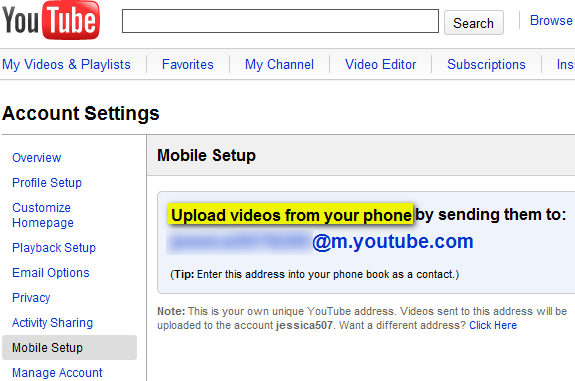
Puoi persino dare un'occhiata La versione mobile di YouTube che può "registrare e caricare video di qualità DVD“.
Webcam
Se il tuo computer ha una webcam integrata o hai una webcam esterna, puoi collegarti al computer, vai all'opzione di caricamento della webcam su YouTube, dai a YouTube l'OK per usare la webcam e il microfono e spegnere tu vai!
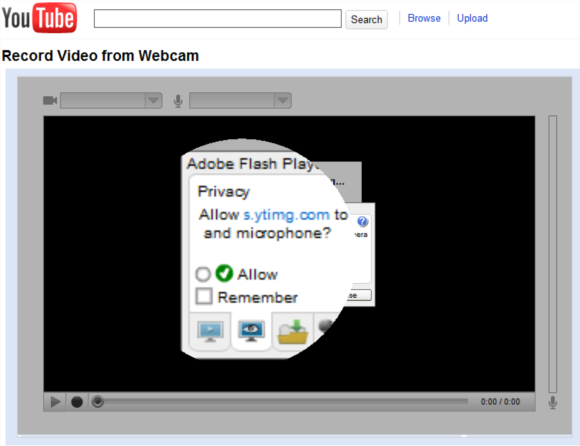
Puoi anche usare qualcosa di simile ManyCam ManyCam - Fai più cose con la tua webcam Leggi di più (Windows) o Formaggio 10 fantastiche app Linux che forse non sapevi Leggi di più (Linux 10 applicazioni da installare su Ubuntu Lucid Lynx [Linux] Leggi di più ) per registrare dalla webcam e modificarlo nel programma di editing video preferito.
Camera digitale
Molto probabilmente la tua fotocamera digitale avrà diverse impostazioni che potresti aver bisogno di sperimentare per ottenere un video con una qualità abbastanza buona e che si adatti alla tua scheda di memoria, ovviamente. È sempre meglio acquisire con le impostazioni o la risoluzione più elevate possibili per garantire acquisizioni meno pixelate.
Anche nella mia vecchia Nikon CoolPix L14, ci sono opzioni per "TV movie 640" (640 × 480) che produce un video 480p di qualità standard a definizione standard. Dopo l'acquisizione, importa il video sul tuo computer, vai a Pagina di caricamento di Youtubee selezionare il video AVI.
Computer
Hai una vasta gamma di scelte da registrare dal tuo desktop.
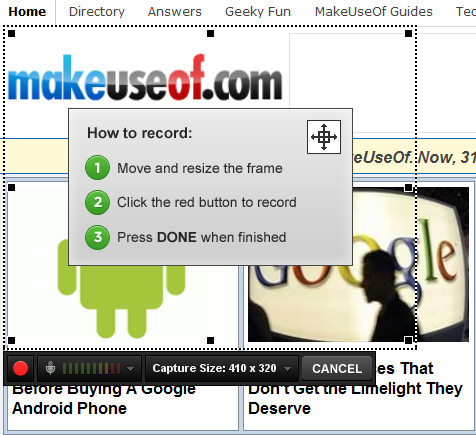
Per iniziare velocemente, prova Screenr Screenr: crea rapidamente screencast per Twitter Leggi di più (vedi lo screenshot sopra) o ScreenToaster che ho trovato Come creare uno screencast come un professionista con questi 6 strumenti online Leggi di più per essere estremamente utile mentre registra in HD e ti dà un video scaricabile e commutabile. Per lo screen recorder seriale, c'è Camstudio Uno sguardo approfondito a CamStudio come uno strumento di screencasting efficace Leggi di più (Finestre), Copernico 5 app di screencasting gratuite per la creazione di tutorial video Leggi di più (Mac) e recordMyDesktop (Linux). Include altri registratori dello schermo Jing 5 app di screencasting gratuite per la creazione di tutorial video Leggi di più (Windows e Mac) e Occhiolino 4 strumenti per la creazione di schermate e screencast Leggi di più (un eccellente tutorial o creatore di demo), sebbene questi registrino solo file SWF, che YouTube non elabora e quindi non può consentire.
Come utente Camstudio, ti consiglio di scaricare il codec Lossless 1.4 (lo trovi immediatamente sotto il link di download beta di Camstudio nella pagina di download) e controlla la funzione Autopan in modo che i tuoi spettatori non debbano socchiudere gli occhi o mettere il video a schermo intero.
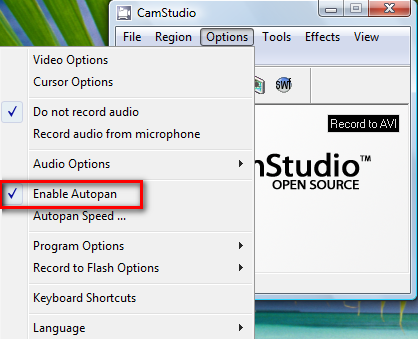
Videocamera digitale
Se la videocamera digitale registra in formato Digital8, MiniDV, HDV o in uno qualsiasi dei formati DVD, non dovresti preoccuparti troppo perché sei pronto a catturare video di Youtube. Per i video HD, assicurati di registrare almeno in 1280 × 720 (per 720p) o 1920 × 1080 (per 1080p). Se la videocamera non è in grado di supportare l'HD, puoi sempre scattare con le impostazioni più alte e ridimensionarla con un software di editing video in un secondo momento.
Il tuo filmato grezzo può essere caricato direttamente senza alcuna modifica, ma un po 'di modifica può fare molto. Forse la tua clip può fare di meglio senza un segmento ridondante (assicurati solo che sia più breve di 15 minuti!) Oppure l'audio dovrebbe essere più forte.
Vediamo le migliori opzioni gratuite che devi avere per preparare i tuoi video per YouTube.
Pubblicazione con le migliori impostazioni
La maggior parte dei dispositivi di acquisizione ha risoluzioni e impostazioni predefinite, quindi se vai con le impostazioni più alte possibili, di solito farai bene con alcune modifiche minori.
Dimensioni e impostazioni HD
YouTube consiglia dimensioni di 640 x 480 per i video a definizione standard e 1280 x 720 per i video ad alta definizione che danzeranno sul sito con il logo HD. I video originali di 640 x 480 avranno barre nere sul lato nella pagina del video.
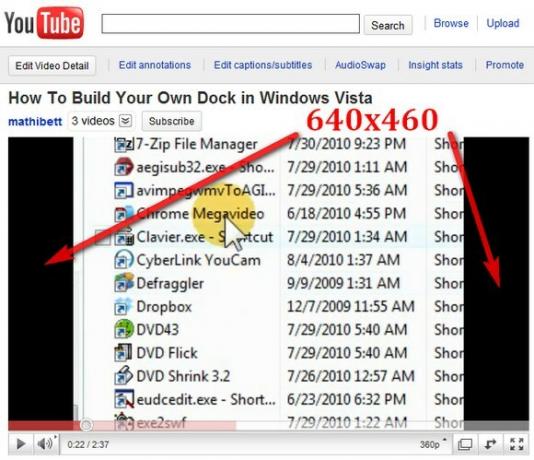
Per non avere barre solo sulla pagina YouTube, una dimensione di 640 x 360 può fare il trucco (o puoi ridimensionarla a una dimensione HD), ma potresti vedere barre nere sul tuo video SD se è incorporato altrove.
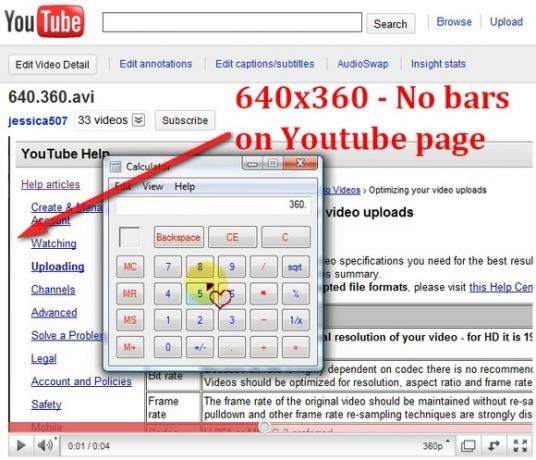
Per caricare un video HD, il tuo video deve essere piuttosto grande, in particolare 1280 x 720 (per 720p) o 1920 x 1080 (per 1080p). Se hai video SD, potrebbero anche portare il logo HD purché li ridimensioni e utilizzi un codec nell'editor video che produca la migliore qualità possibile.
Codec per compressione
DivX è un codec propietario che utilizza lo standard H.246 per codificare (o convertire) video HD mantenendo file di dimensioni ragionevoli. Xvid è il codec video MPEG-4 alternativo open source che comprime anche i video e "consente una memorizzazione più efficiente", il che significa che rende anche il video più piccolo con la migliore qualità possibile.
Quando si utilizza uno di questi e li si configura negli editor video (come quelli molto capaci VirtualDub 7 attività di editing video che gestisce VirtualDub con facilità [Windows] Leggi di più ), puoi creare video ultra-chiari che non "pesano" una tonnellata di MB, ma per la maggior parte delle persone il limite di 2 GB è più che sufficiente.
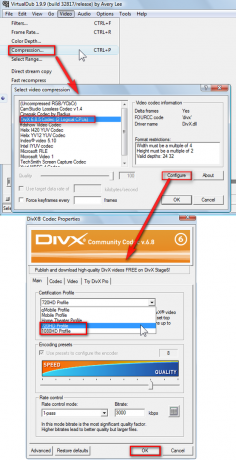
Frequenza dei fotogrammi
Se ad esempio stai usando Camstudio, puoi impostare la frequenza dei fotogrammi (al contrario della registrazione video del telefono cellulare che di solito non offre frame opzioni di velocità) del video che stai per registrare, che dovrebbe essere un numero compreso nell'intervallo 24-30 FPS (frame per frequenza), sebbene 30FPS sia standard. È inoltre possibile impostare la frequenza dei fotogrammi nel processo post-acquisizione.
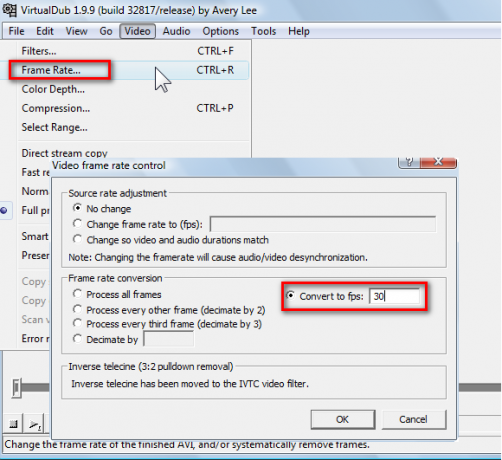
formati
I più popolari container video (AVI, MP4, MOV) sono supportati su YouTube. La maggior parte delle telecamere viene trasmessa su AVI, che è liberamente pronto per il caricamento e per essere modificato nella maggior parte degli editor video gratuiti per Windows, come VirtualDub e Avidemux. Altri formati caricabili includono 3GP (video da telefoni cellulari), MPG, video Flash (in FLV, FLV1 e il formati F4V più recenti, ma non SWF), nonché WMV (che ottieni quando realizzi un video in Windows Movie Maker.)
Ora crea i tuoi video
Se esegui Windows sul tuo computer, molto probabilmente avrai Windows Movie Maker (in caso contrario, puoi scaricarlo Qui), che è possibile utilizzare per creare filmati dalle foto.
Se sei soddisfatto del tuo prodotto, premi Ctrl + P (o vai a File > Pubblica film). Scegli se stai salvando il film sul tuo computer, come allegato e-mail, DVD, ecc. Quindi assegna un nome al tuo file e, nella schermata Impostazioni, seleziona Più configurazioni e Windows Media HD 720p nel menu a discesa, che genererà un video con dimensioni 1280 x 720.
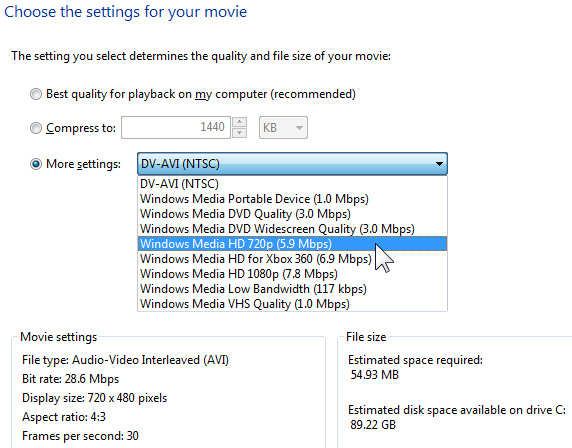
Clicca su Pubblicare.
Per un tutorial su Windows Live Movie Maker, dai un'occhiata al tutorial ufficiale di YouTube che ha anche tutorial aggiuntivi su iMovie, Final Cut Pro e Sony Vegas:
Per eseguire il rendering di video HD in VirtualDub, controlla questo breve video:
Ora puoi provare a realizzare alcuni video HD, ma spetta a te iniettare un po 'di creatività nei tuoi pezzi per ottenere più visualizzazioni. Se hai altre impostazioni consigliate per aiutare le persone a catturare video di Youtube migliori, assicurati di comunicarcelo nei commenti!
Credito immagine: Jonsson
Jessica è interessata a tutto ciò che migliora la produttività personale e che è open source.


